|
PaintShopPro
***



***
T090 - Hellen
***
La leçon est traduit en néerlandais par
"Kad's design"
ICI
.
Merci
Karin pour ce
beau travail
***
Ce
tutoriel a été réalisé
dans PSP X3 mais peut être effectué dans les autres versions
PSP
Ce tutoriel est de ma
création et est destiné à usage personnel.
Si vous désirez le partager dans
un groupe, site ou forum, il est impératif de mettre un lien vers mon site et
surtout vers ce tutoriel
Les tutoriels ou traductions
du site m'appartiennent. Il est interdit d'en copier partie ou totalité.
***
Pour faire ce tutoriel vous
aurez besoin
:
Vyp_selections_Hellen. Installer dans votre dossier
Selections de My PSP File
Tubes de Tocha et de
luzcritina avec leur autorisation
ICI.
Je les en remercie.
Tubes ©Violette
Presets Eye Candy .
Installer dans le dossier Shadows de votre Filtre
pentacom/jeans
Richard Rosemann/Solid Border
Graphic Plus/Cross Shadow
Alien Skin Eye Candy Impact
5
Matériel :

Les tubes sont offerts à usage personnel
Vous n'avez pas la permission de placer ces tubes
sur un autre site sans la permission du créateur
Pfeil
 |
Cette flèche pour marquer votre ligne
Clic gauche pour la déplacer
|
***
1 - Ouvrir les tubes
, les
dupliquer et fermer les originaux
2 - Placer en avant-plan la
couleur #e5e2d1 et en arrière-plan la couleur #93907f
Configurer un dégradé linéaire/angle :
36°/Répétition : 1/inverser coché
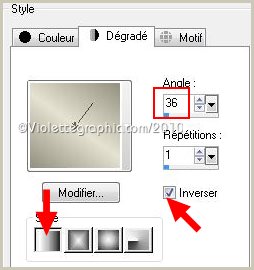
3 - Ouvrir
une image transparente de 900 et 650 pixels
*Remplir de dégradé
*Réglages/Flou/Flou gaussien : rayon :
10
4 - Effets/Pentacom/Color Dot
réglages suivants :
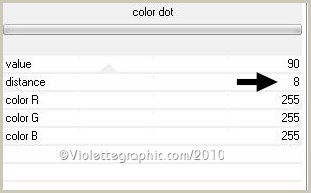
**Effets/Effets de Bords/Accentuer
5 - Couches/Dupliquer
Effets/Effets de Déformation/Coordonnées
Polaires
réglages suivants :
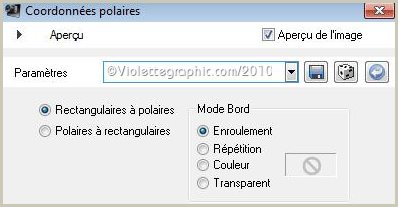
Mode de calques: Assombrir Davantage
6 - Couches/Dupliquer
**Image/Retourner
**Image/Miroir
**Couches/Fusionner le
calque du dessous
Mode de calque: Assombrir Davantage
7 -
Sur ce calque
Sélection/Charger/Enregistrer une sélection/charger à
partir du disque
Charger la
sélection Vyp_hellen01.PspSelection
Sélection/Transformer la
sélection en calque
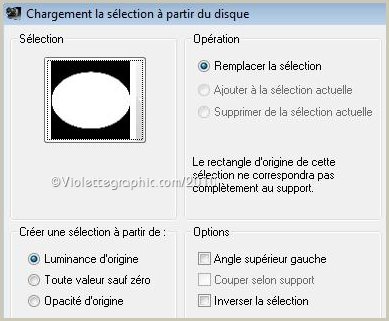
Sélection/Ne rien sélectionner
8 - Effets/Alien Skin Eye Candy Impact /Perspective Shadow
rechercher votre preset Vyp_shadow_hellen01.f1s /OK
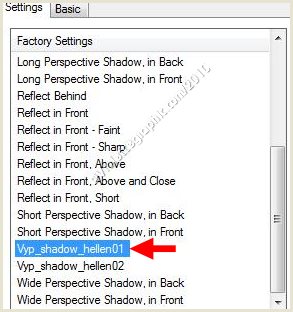
9 - Activer le calque copie
de calque 1
Placer en Mode : Multiplier
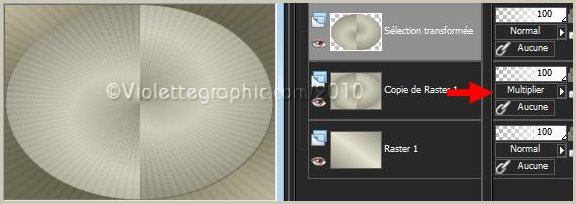
10 - Activer le calque supérieur
Couches/Dupliquer
Image/Redimensionner à 90%/décocher " tous les
calques"
11
-
Couches/Dupliquer
Image/Redimensionner à 90%/décocher " tous les
calques"
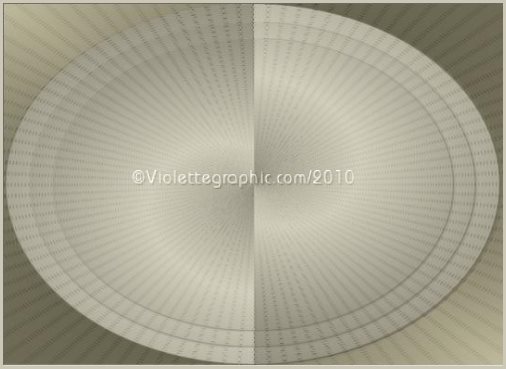
12 - Sur ce calque
Sélection/sélectionner tout
Sélection/Flottante
Sélection/Statique
13 - Couches/Nouveau calque
Activer le tube
1396-Luzcritina.pspimage
Modifier/Copier/Modifier/Coller
dans la sélection
Sélection/Ne rien sélectionner
Mode du calque : Luminance
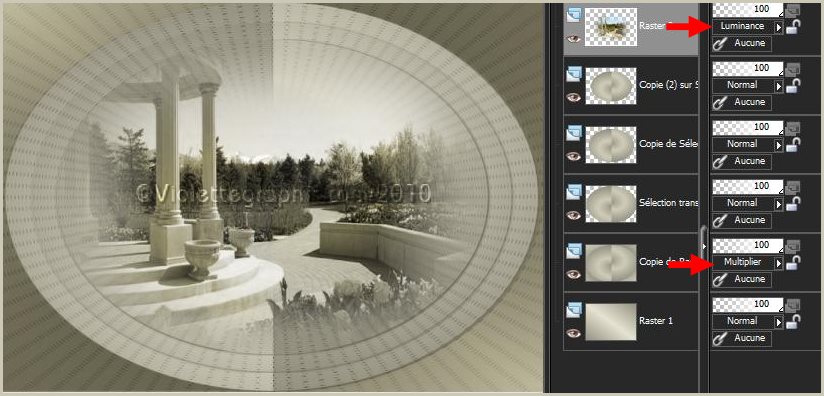
14 - Couches/Nouveau calque
Sélection/Charger/Enregistrer une sélection/charger à
partir du disque
Charger la
sélection Vyp_hellen02.PspSelection
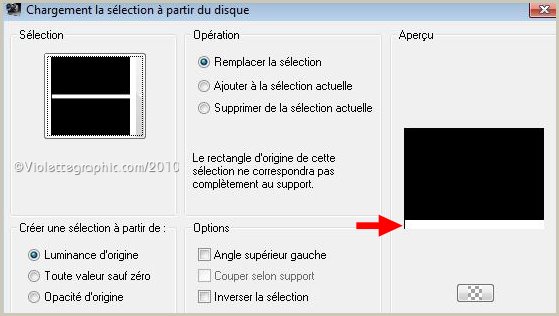
15 - Placer la couleur
#ffffff en avant-plan
Rechercher le fondu de
dégradé avant-plan
halo/répétition : 0
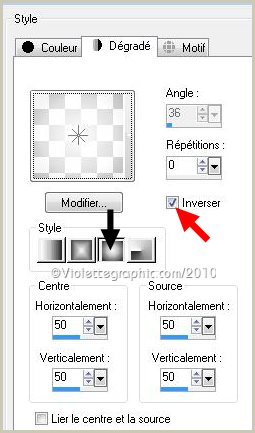
Remplir la sélection du fondu de dégradé
Sélection/Ne rien sélectionner
16 -
Effets/Effets de Textures/Stores
réglages suivants :

17 -
Effets/Effets de
Déformation/Vagues
réglages suivants :

18 - Effets/Alien Skin Eye Candy Impact /Perspective Shadow
rechercher votre preset Vyp_shadow_hellen01.f1s /OK

19 - Couches/Nouveau calque
Sélection/Charger/Enregistrer une sélection/charger à
partir du disque
Charger la
sélection Vyp_hellen03.PspSelection
Rechercher le fondu de
dégradé avant-plan blanc
Sélection/Ne rien sélectionner

Opacité à 35%
**Couches/Arranger/Déplacer
vers le bas
20
- Activer le tube de Tocha23385.pspimage
Modifier/Copier/Modifier/Coller
comme nouveau calque
Image/Redimensionner deux fois à 85%/décocher " tous les
calques"
** Effets/Effets d'image/décalage :

21 - Couches/Dupliquer
Activer le calque du tube original
**Réglages/Flou/Flou gaussien : rayon : 30
22 - Effets/Pentacom/Jeans réglages par défaut
Mode de calque : Luminance Héritée
23 - Activer le calque
supérieur
Effets/Alien Skin Eye Candy Impact /Perspective Shadow
rechercher votre preset Vyp_shadow_hellen02.f1s /OK
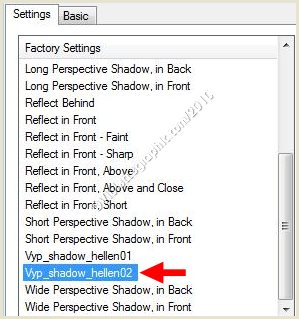
**Effets/Effets 3D/Ombre Portée : 5/5/50/05/couleur
#000000

24 -
Activer le tube Vyp_pinceau_hellen01.pspimage
Modifier/Copier/Modifier/Coller
comme nouveau calque
** Effets/Effets d'image/décalage :

25 - Activer le tube Vyp_texte_hellen.pspimage
Modifier/Copier/Modifier/Coller
comme nouveau calque
Placer
comme sur l'image finale
**Effets/Alien Skin Eye Candy Impact /Perspective Shadow
rechercher votre preset Vyp_shadow_hellen02.f1s /OK
26 - Couches/Fusionner Tout
27 - Effets/Richard Rosenman/Solid Border réglages suivants:
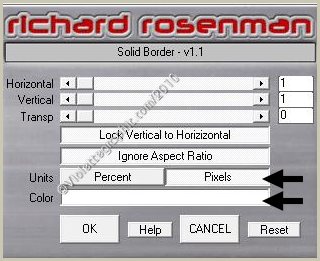
28 - Image/Ajouter des bordures : 30 pixels couleur #6c6952
Sélectionner
la bordure
avec la baguette magique
( Tolérance et Progressivité à 0 /intérieur)
29 - Effets/Graphic Plus/Cross Shadow réglages par défaut
**Sélection/Inverser:
**Effets/Effets 3D/Ombre Portée :
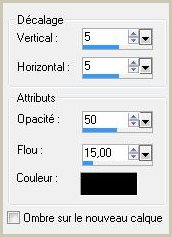
Répéter avec des valeurs
négatives : -5 en décalage vertical et horizontal
**Sélection/Ne rien sélectionner
30 - Effets/Richard Rosenman/Solid Border réglages précédents
38 - Image/Ajouter des bordures : 40 pixels couleur #6c6952
Sélectionner
la bordure
avec la baguette magique
( Tolérance et Progressivité à 0 /intérieur)
**Effets/Effets de textures/textiles réglages suivants:

**Sélection/Inverser
**Effets/Effets 3D/Ombre Portée
réglages précédents
**Sélection/Ne rien sélectionner
39 - Effets/Richard Rosenman/Solid Border réglages précédents
40 - Placer votre signature
41
- Calques/Fusionner Tout
42 - Exporter en JPEG
Optimisé
***
Une autre version:
***
Les versions
de mes traductrices que je remercie
***
|
 |
 |
|
Karin 01 |
Karin 02 |
N'hésitez pas à m'envoyer vos réalisations

***
Vos Réalisations :
|
 |
 |
|
Greet |
Martine |
|
 |
 |
|
|
Willem |
|
|
 |
|
|
Ligia |

***
21 Décembre 2010
Tutoriel testé par Gaillarde que je
remercie
***

|